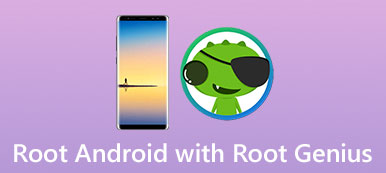On olemassa monia tapoja, joilla voit juoda Androidia ja rikkoa juurirajoitteen. Jotkut ovat monimutkaisia ja joustavia; muut ovat yksinkertaisia ja sopivia aloittelijoille. vRoot on yksi yksinkertaisimmista ratkaisuista Android-puhelimen juurille. Mutta monet ihmiset eivät vieläkään tunne tätä suosittua työkalua, kuten onko syytä käyttää, mitä vRoot voi tehdä, tai miten käyttää sitä Android-puhelimen juomiseksi. Tässä viestissä vastaamme näihin kysymyksiin yksityiskohtaisesti. Vielä tärkeämpää on, että voit oppia koko Androidin juurtumisen prosessin ilman tietojen häviämistä.

- Osa 1. Hyödyt Root Androidille Vrootilla
- Osa 2. Miten Root Android Vrootilla
- Osa 3. Tietojen varmuuskopiointi ennen Android-järjestelmän juuttumista
Osa 1. Hyödyt Root Androidille Vrootilla
Viimeisin versio on vRoot 1.7.8, joka toimii enemmän kuin 8000 Android -laitteen malleissa. Se käyttää aloittelijoille yksinkertaista juurruttamista.
1. Juuri Android-laitteet tietokoneessa.
2. Tuki yhdellä napsautuksella Android-puhelimella.
3. Se pystyy käynnistämään Android-tabletin ja älypuhelimen palautustilassa.
4. Työ useimmissa Android-laitteissa, joissa on Android Froyo / Gingerbread / Ice Cream Sandwich / Jelly Bean.
5. Mukauta puhelinta, kuten poista esiasennetut sovellukset, hakata pelejä, säästää akun virtaa ja paljon muuta.
6. Käyttöliittymä on käyttäjäystävällinen ja helppo löytää mitä haluat.
7. vRoot on täysin ilmainen lataamiseen ja käyttöön.
Saat lisätietoja napsauttamalla tätä: Juuri kuninkaan juurella.
Osa 2. Miten Root Android Vrootilla
Tässä osassa voit oppia Android-järjestelmän juomisen avulla vRoot-ohjelmistolla.
Vaihe 1: Lataa puhelimesi vähintään 50 prosenttiin akun kapasiteetista. Avaa puhelimen lukitus, siirry kohtaan Asetukset-> Sovellukset-> Kehittäjäasetukset ja kytke USB-virheenkorjaustila päälle.
Jos et löydä kehittäjäasetuksia Asetukset-sovelluksesta, siirry kohtaan Asetukset-> Tietoja puhelimesta ja napauta Koontinumero 7 kertaa nopeasti. Tämä aktivoi piilotetut kehittäjäasetukset.
Vaihe 2: Kytke tietokoneeseen virta, siirry vRootin viralliseen verkkosivustoon, lataa ja asenna ohjelma tietokoneellesi. Tämä edellyttää hyvää Wi-Fi-verkkoa. Liitä puhelin tietokoneeseen USB-kaapelilla ja käynnistä ohjelma.
Vaihe 3: Jos olet valmis, napsauta kotirajapinnan Root-painiketta. Sitten sinun tarvitsee vain odottaa prosessin päättymistä. Kun puhelimesi käynnistyy uudelleen automaattisesti, se tarkoittaa, että Android-juurtuminen on onnistunut.
Voit lisätä onnistumisastetta tarkistamalla paremmin, tukeeko puhelimesi verkkosivustolla oleva vRoot.
Lue lisää: Juuri PingPong-juurella.
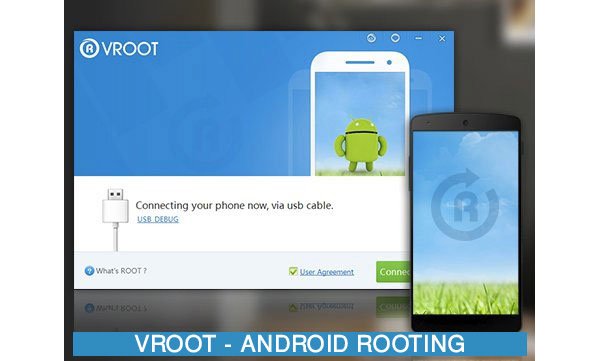
Osa 3. Tietojen varmuuskopiointi ennen Android-järjestelmän juuristamista
Kuten mainittiin, kukaan ei voi taata, että vRoot on aina onnistunut Android-puhelimen juurtumisessa. Itse asiassa mikä tahansa virheellinen toiminta voi johtaa tietojen vahingoittumiseen ja jopa järjestelmän kaatumiseen. Tästä lähtien suosittelemme varmuuskopioimaan tiedot Apeaksoftin avulla Android-tietojen poisto. Sen tärkeimmät ominaisuudet ovat:
1. Se on kyky tehdä varmuuskopioita Android-tableteille ja älypuhelimille yhdellä napsautuksella.
2. Vaikka älypuhelin on jäädytetty, kaatunut, lukittu tai musta näyttö ennen vRootin juurtamista, Android Data Extraction pystyy korjaamaan ongelman ja varmuuskopioimaan tiedot.
3. Se tukee kaikkia Android-laitteiden kaikkia tietotyyppejä, kuten yhteystietoja, viestejä, valokuvia, puheluhistoriaa, videoita, musiikkia, asiakirjoja, sovellustietoja ja muita kohteita.
4. Se voi poimia tietoja Android-puhelimestasi ja tallentaa ne tietokoneeseen alkuperäisessä tilassa ja laadussa sekä keskeyttämättä olemassa olevia tietoja.
5. Toinen etu on, että tämä Android-tietojen varmuuskopiointiohjelma tukee laajempaa valikoimaa laitteita, kuten Android O: n ja sitä aikaisemmin käyttävien laitteiden Samsung, LG, Sony, MOTO, HTC, Google, Huawei, Xiaomi ja muut suuret valmistajat.
6. Se tukee Android-tietoja tietokoneeseen USB-kaapelilla, joten se toimii ilman internetyhteyttä.
Kaiken kaikkiaan se on paras vaihtoehto varmuuskopioida Android ja välttää tietojen menetys ennen root vRoot.
Voit myös lukea: Palauta poistetut tiedostot.
Tietojen varmuuskopiointi ennen Android-järjestelmän juurtamista
Vaihe 1: Asenna paras Android-tietojen varmuuskopiointityökalu tietokoneeseen
Android Data Extraction tarjoaa kaksi versiota, joista toinen on Windows 10 / 8 / 8.1 / 7 / XP ja toinen Mac OS. Hanki oikea versio puhelimeesi. Kytke sitten Android-puhelin, jonka haluat juoda tietokoneeseen USB-kaapelilla. Avaa varmuuskopiointityökalu; se tunnistaa puhelimesi automaattisesti ja napsauta Käynnistä-painiketta siirtyäksesi eteenpäin.

Vaihe 2: Tarkista laitteen malli
Kun siirryt laitemallin ikkunaan, tarkista, havaitseeko ohjelma puhelimen mallin oikein. Jos näin ei ole, laajenna avattavasta luettelosta ja valitse laitteen malli. Siirry seuraavaan ikkunaan napsauttamalla Vahvista-painiketta. Noudata sitten näyttöön tulevia ohjeita, kun haluat laittaa puhelimen lataustilaan ja korjata Android painamalla Start-painiketta.

Vaihe 3: Varmuuskopioi Android tietokoneeseen ennen vRootin juurtamista
Tämän jälkeen näyttöön tulee tietotyypin ikkuna. Kaikki käytettävissä olevat tietotyypit ovat vasemmassa sarakkeessa, kuten Yhteystiedot, Viestit, Puhelutiedot, Videot ja paljon muuta. Voit siirtyä jokaiseen tietotyyppiin ja tarkastella sisältöä yksityiskohtaisesti. Valitse vasemman sivupalkin Yhteystiedot, esimerkiksi kaikki yhteystietojen nimet ja puhelinnumerot näkyvät oikealla paneelilla. Täällä voit valita varmuuskopiot valitsemalla valintaruudut. Valitse kaikki tärkeät tiedot, jotka haluat varmuuskopioida, ja napsauta Palauta-painiketta. Kun pyydetään, poimi oikea kohde ja aloita varmuuskopiointi.

Tutkimuksemme mukaan Android Data Extraction viettää vain muutaman sekunnin varmuuskopion luomiseen koko Android-puhelimelle.
Yhteenveto
Olemme ottaneet käyttöön yhden suosituimmista lähestymistavoista Android-laitteiden juurille, vRoot. Ensinnäkin sinun pitäisi lukea esittelymme ja arviointimme, jotta voisimme päättää, onko vRoot oikea työkalu sinulle. Jos olet varma, voit seurata vaiheittaista opastamme rikkoa puhelimesi juurirajoitukset käyttämällä tätä suosittua työkalua. Jos olet huolissasi tietojen häviämisestä, suosittelemme, että teet varmuuskopion Android-puhelimellesi käyttäen Apeaksoft Android Data Extraction -ohjelmaa. Se ei ole vain helppokäyttöinen, vaan tarjoaa myös runsaasti ominaisuuksia. Nyt voit vapaasti juoda puhelimesi milloin tahansa.



 iPhone Data Recovery
iPhone Data Recovery iOS-järjestelmän palauttaminen
iOS-järjestelmän palauttaminen iOS-tietojen varmuuskopiointi ja palautus
iOS-tietojen varmuuskopiointi ja palautus iOS-näytön tallennin
iOS-näytön tallennin MobieTrans
MobieTrans iPhone Transfer
iPhone Transfer iPhone Eraser
iPhone Eraser WhatsApp-siirto
WhatsApp-siirto iOS-lukituksen poistaja
iOS-lukituksen poistaja Ilmainen HEIC-muunnin
Ilmainen HEIC-muunnin iPhonen sijainnin vaihtaja
iPhonen sijainnin vaihtaja Android Data Recovery
Android Data Recovery Rikkoutunut Android Data Extraction
Rikkoutunut Android Data Extraction Android Data Backup & Restore
Android Data Backup & Restore Puhelimen siirto
Puhelimen siirto Data Recovery
Data Recovery Blu-ray-soitin
Blu-ray-soitin Mac Cleaner
Mac Cleaner DVD Creator
DVD Creator PDF Converter Ultimate
PDF Converter Ultimate Windowsin salasanan palautus
Windowsin salasanan palautus Puhelimen peili
Puhelimen peili Video Converter Ultimate
Video Converter Ultimate video Editor
video Editor Screen Recorder
Screen Recorder PPT to Video Converter
PPT to Video Converter Diaesityksen tekijä
Diaesityksen tekijä Vapaa Video Converter
Vapaa Video Converter Vapaa näytön tallennin
Vapaa näytön tallennin Ilmainen HEIC-muunnin
Ilmainen HEIC-muunnin Ilmainen videokompressori
Ilmainen videokompressori Ilmainen PDF-kompressori
Ilmainen PDF-kompressori Ilmainen äänimuunnin
Ilmainen äänimuunnin Ilmainen äänitys
Ilmainen äänitys Vapaa Video Joiner
Vapaa Video Joiner Ilmainen kuvan kompressori
Ilmainen kuvan kompressori Ilmainen taustapyyhekumi
Ilmainen taustapyyhekumi Ilmainen kuvan parannin
Ilmainen kuvan parannin Ilmainen vesileiman poistaja
Ilmainen vesileiman poistaja iPhone-näytön lukitus
iPhone-näytön lukitus Pulmapeli Cube
Pulmapeli Cube